[VISTA] personnalisation & fonctions
Salut ! Aujourd'hui, je vais vous monter des logiciels ou des fonctions inclues dans Vista qui vont allumer le feu. Et c'est du sérieux !
- Pré-requis : Les fonctions qui ne sont pas déjà inclues dans Windows sont de petits logiciels à télécharger ; mais il est possible qu'ils ralentissent votre pc au démarrage s'il n'est pas assez puissant. Je vous conseille donc de ne pas les utiliser tous, sauf si votre pc a moins de deux ans environ ; De même, si votre pc est lent au démarrage ou lent tout court, ne les installez pas (tous). Mais ce n'est pas une obligation, il ne se passera rien de grave, si ce n'est qu'il y aura certains ralentissements.
1) Les fonctions de Vista
- Alt + Tab : pour choisir votre fenêtre parmi toutes celles d'ouvertes. Appuyez sur Ctrl + Alt + Tab pour que ce soit fixé et utlisable avec la souris.

- Windows + Tab : Un switcher en 3D pour sélectionner sa fenêtre. Appuyez sur Ctrl + Windows + Tab pour que le switcher soit fixe et utilisable avec la souris et la molette ; ou cliquez sur le raccourci dans la barre des taches "basculer entre les fenêtres".

- Changer l'emplacement de la barre des taches : En haut, en bas, à gauche, à droite ; pour cela, assurez-vous que la qu'elle n'est pas vérouillée ("clic-droit > dévérouiller la barre des taches") puis maintenez le clic gauche enfoncé dessus et tout en maintenant enfoncé, glissez la souris en la où vous voulez qu'elle aille.

- Volet Windows : Barre latérale d outils à laquelle on peut ajouter des gadgets : certains sont strictement inutiles, d autres interressants. Pour le régler correctement et l activer, allez dans "Panneau de configuration > Apparence et personnalisation > propriétés du volet windows".
2) Logiciels en options
- AeroShake : Si vous avez trop de fenêtres ouvertes et que vous voulez toutes les réduires sauf une, secouez-en une, et les autres seront réduites. Ce mini logiciel ne nécéssite même pas d'installation. Pour qu'il se lance au démarage de windows, décochez la case "toujours vérifier pour ce fichier" (ou un truc du genre) puis autorisez. AeroShake est lancé ; puis créez un raccourci, et placez-le dans "menu démarrer > tous les programmes > démarrage".
- Switcher Mac for Windows : Inclue à Windows le même switcher (pour changer de fenêtre) que Mac OS X. Il est en 2D mais tout de même spectaculaire ! Paramétrez-le à votre guise pour savoir comment le déclencher : avec des raccourcis clavier ou en passant la souris à un endroit précis de l'écran.

- BumpTop : Un bureau révolutionnaire en 3D, personnalisable à souhait et avec de nombreuses options, des nouveaux menus, de nouveaux systèmes de rangement par piles, par grilles ...

- RocketDock : une barre d'outils comme sur mac, personnalisable, à enrichir avec des thèmes, des options, des menus différents, des packs d'icones ... Le meilleur dock par rapport à ses concurents ...
Vous trouverez également sur la page du téléchargement un lien vers les extensions à télécharger. les différentes rubriques sont "icons" : packs d'icones ; "skins" : apparences du support (la babarre sous les icones) ; "docklets" : options à rajouter (pendules, stacks, etc.) ; "walls" : fonds d écrans ; "misc" : autres et divers.
Une fois le fichier téléchargé, vous devez le placer dans un répertoire précis : si ce sont des icones mettez-les dans "Ordinateur (poste de travail sous xp) > C: (disque dur ou est installé RocketDock) > Program Files > RocketDock > Icons" ; si ce sont des skins, mettez les dans "Ordinateur (poste de travail sous xp) > C: (disque dur ou est installé RocketDock) > Program Files > RocketDock > skins" , si ce sont des Docklets (tout le reste sauf fond d'écrans bien sur), mettez les dans "Ordinateur (poste de travail sous xp) > C: (disque dur ou est installé RocketDock) > Program Files > RocketDock > docklets".
Pour utiliser le fichier, sur rocketdock (la barre d'outils) faîtes "nouveau raccourci", choisissez ce que vous voulez et personnalisez-le en faisant "clic droit dessus > propriétés". Vous pouvez définir la cible du lien, changer l'icone, etc ...
Les fichiers les plus interressants à télécharger sont "stack docklet", "mac os X leopard skin" et des packs d'icones à votre goût.


- Desktops : un gestionnaire de bureaux virtuels, pour pouvoir faire beaucoup plus de choses en même remps sans encombrer son bureau. De plus (et comparé aux concurents qui ne proposent pas cette technologie), chaque bureau ouvert est indépendant des autres, comme une session différente !

- Windows 7 shortcuts : Ce mini-logiciel vous permet de rajouter à Windows vista ou xp les derniers raccourcis exclusifs à Windows 7 : aero snap, fenêtres transparentes ... il y en a six : vous les découvrirez sur la page de téléchargement.
- Seven Remix : Ce logiciel permet de transformer l'apparence de Vista en Seven. Pour les utilisateurs de xp, utilisez une version prévue pour que vous trouverez sans problème en tappant "seven remix xp" dans google. Il y aura un léger bug graphique si vous n'utilisez pas la version qui est faîte pour votre système, mais rien de grave : il suffit de désinstaller seven remix pour réinintialiser l'apparence.



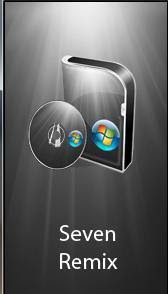
- google desktop : barre latérale à truffer de gadgets parfois interressants parfois inutiles ... c'est l'équivalent du volet windows créé par google. On peut trouver notamment le gadget de surveillance système : ici. Elle inclue ausi un système de recherches efficace pour trouver des documents aussi bien dans son ordinateur que sur internet.
- CircleDock : Dans la série des barres d'outils inspirées de Mac OS X pour windows, CircleDock est tout à fait original car il propose une barre d'outils circulaire, en rond. Un peu moins d'animations mais sympa tout de même, il est superbe dans le rôle de second menu contextuel d'appoint. En effet, il apparaît sur le bureau suite au raccourci clavier de votre choix. Vous pouvez également y rajouter des options comme le stack docklet dans rocketdock.


- Launchy : Dans la série des outils inspirées de Mac OS X pour windows, Launchy est tout à fait pratique et vous fera oublier le menu démarrer ; il apparaît sur le bureau suite au raccourci clavier de votre choix. L'essayer c'est l'adopter !
Et voilà, c'est à peu près tout pour aujourd'hui !
par BadMonkey

![[VISTA] personnalisation & fonctions](https://3b864be81d.cbaul-cdnwnd.com/70f740c864793c7e6a54cea239cfc3e3/system_preview_200000104-13e3314dd7/Switcher3D.jpg)